Smart Home – openHAB 2 HomeMatic Heizungssteuerung
Im heutigen Beitrag geht es um eine openHAB 2 HomeMatic Heizungssteuerung. Es geht hier ganz klar um den Teil des Energiesparens. Es werden der Heizkörperthermostat HM-CC-RT-DN und der Fensterkontakt HM-SEC-SC2 in openHAB 2 angelernt. Voraussetzung hierfür, dass ihr wie im Beitrag openHAB 2 Homematic CCU2 Installation beschrieben die HomeMatic CCU2 in openHAB2 integriert und in den Installationsmodus versetzt. Es wird weiterhin beschrieben wie ihr die HomeMatic Items konfiguriert. Am Ende des Beitrags gibt es noch eine einfache Regel wie ihr den Fensterkontakt zu Drosselung der Heizung verwendet. Nun aber los…
openHAB 2 – HomeMatic Heizungssteuerung Material
Für die hier beschriebene Heizungssteuerung benötigt ihr neben einem openHAB 2 Server die folgenden Komponenten.
HomeMatic – Zentrale CCU2
HomeMatic – Fensterkontakt HM-SEC-SC2
HomeMatic – Heizkörperthermostat HM-CC-RT-DN
openHAB 2 – HomeMatic Heizungssteuerung Anlernen
Nun geht es ans anlernen der beiden Komponenten des HomeMatic Fensterkontakt HM-SEC-SC2 und Heizkörperthermostat HM-CC-RT-DN. Ruft die Inbox der Paper UI auf
http://<openHAB_IP>:8080/paperui/index.html#/inbox/search
HomeMatic – Fensterkontakt HM-SEC-SC2 anlernen
Nehmt den HomeMatic Fensterkontakt aus der Verpackung. Haltet mindestens 50cm Abstand zur HomeMatic CCU2. Klickt nun in der Inbox auf SEARCH FOR ITEMS (1).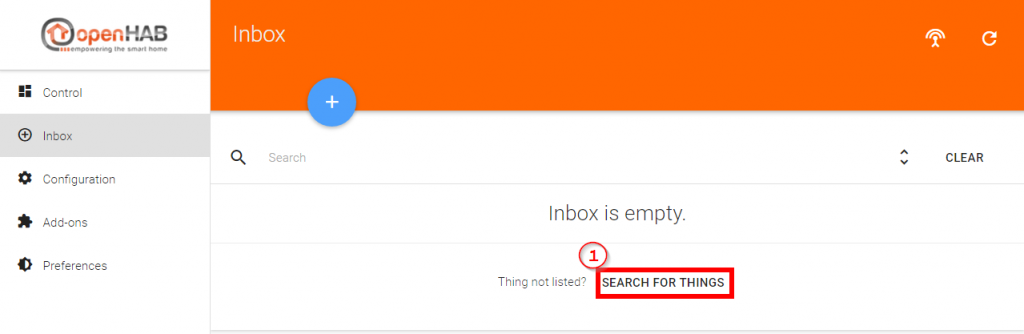
Setzt die Batterien ein und drückt die Anlerntaste.
Nach einiger Zeit sollte direkt der Fensterkontakt HM-SEC-SC2 erscheinen. Bindet das Thing über den blauen Kreis mit Haken ein (1).
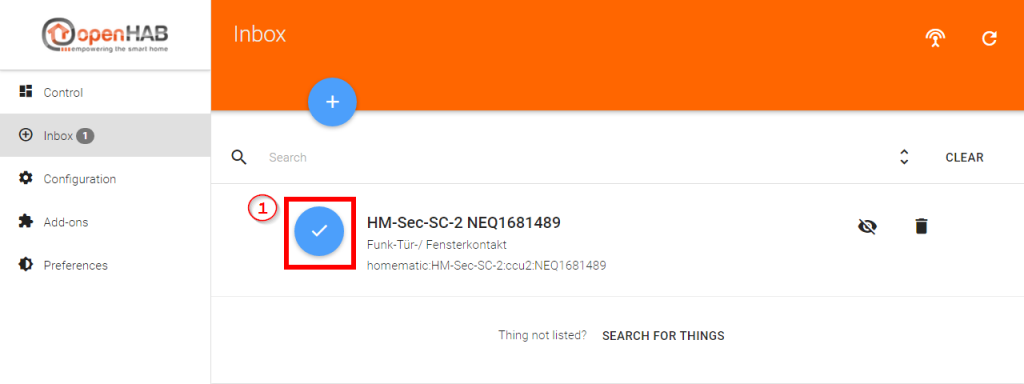
Nun vergebt einen sprechenden Namen (1) und drückt auf ADD AS THING (2). So könnt ihr die Komponenten später vernünftig wiederfinden.
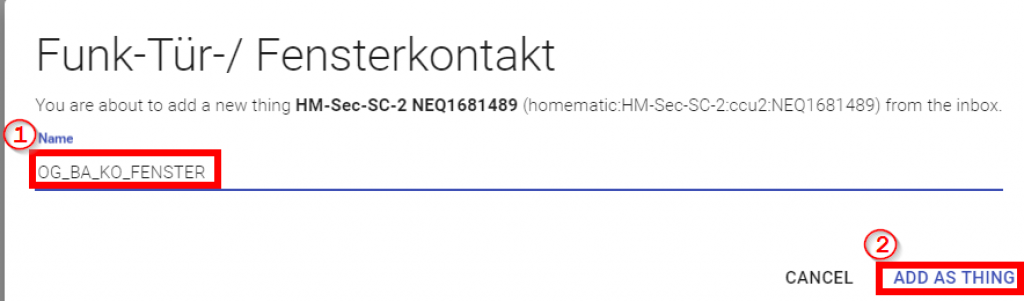
Nun navigiert in Control in der Paper UI. Hier werdet ihr einen neuen Eintrag mit dem Fensterkontakt sehen.
HomeMatic – Heizkörperthermostat HM-CC-RT-DN anlernen
Folgt zur Integration des HomeMatic – Heizkörperthermostat in openHAB2 analog den Schritten des Kapitel Fensterkontakt HM-SEC-SC2.
- Inbox aufrufen, nach Items suchen
- Abstand 50 cm, Batterien rein
- Zum anlernen drückt die Boost Taste des Thermostat (mittlere Taste).
- Thing hinzufügen und benennen
openHAB 2 – HomeMatic Heizungssteuerung Montage
HomeMatic – Fensterkontakt HM-SEC-SC2 montieren
Den HomeMatic Fensterkontakt könnt ihr entweder anschrauben oder mit den beiliegenden Klebestreifen befestigen. Ich empfehle Euch immer vor Verschraubung die Montage mit den Klebestreifen. Ich denke, die Montage ist relativ selbsterklärend. Solltet ihr dennoch mehrere Versuche brauchen und keine Klebestreifen mehr haben, kann ich Euch folgendes Montageband empfehlen. Dieses habe ich für einige meiner Fenster- und Türkontakte genutzt.
HomeMatic – Heizkörperthermostat HM-CC-RT-DN montieren
Die Installation des Heizkörpers ist dann doch wieder etwas anders. Die meisten Hersteller werden ohne zwar ohne Adapter unterstützt. Da sich die Demontage und Montage je nach Hersteller unterscheiden, folgt hier der Anleitung gemäß Kapitel 7.3.1 . Gerade bei Danfoss braucht ihr ggf. die beiliegenden Adapter. Aber keine Angst, im Grunde ist es recht einfach.
In den folgenden Bildern seht ihr die Demontage des alten Heizkörperthermostat.

Bei Bedarf nehmt eine Rohrzange und löst das alte Ventil.

Im Anschluss seht ihr den freigelegten Anschluss am Heizkörper.

Im Vergleich HomeMatic HM-CC-RT-DN im Installationmodus und das alte Concept Thermostat.

Nun geht es an die Montage. Setzt das HomeMatic HM-CC-RT-DN Thermostat auf das Ventil und schraubt es mit der Hand fest. Ein Werkzeug braucht ihr normalerweise nicht.
Nachdem ihr das HomeMatic Thermostat aufgeschraubt habt, drückt die Boost Taste (1).
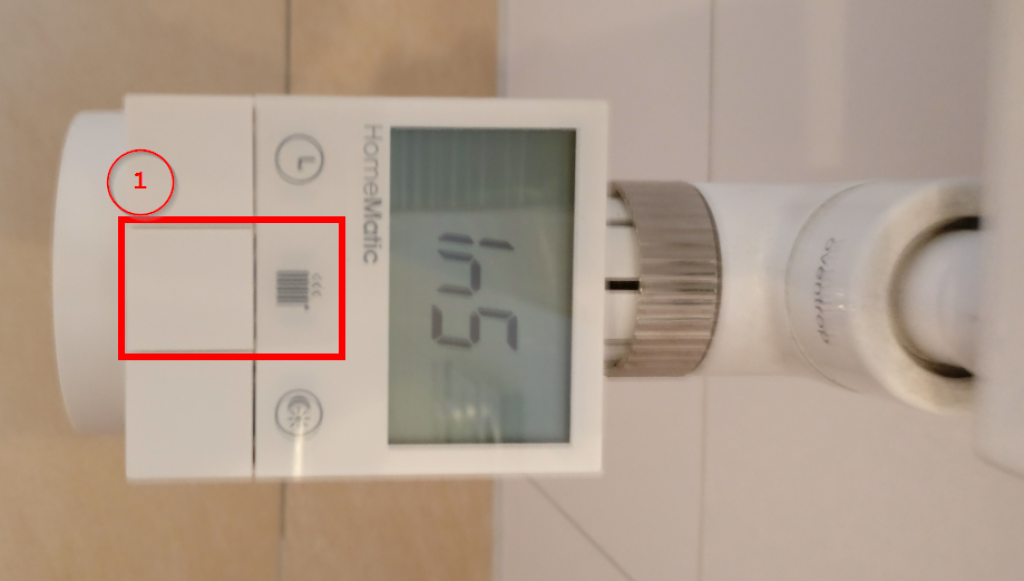
Im Display erscheint AdA und das Thermostat wird sich im Anschluss eigenständig adjustieren.

Sollte ein Fehlercode erscheinen, schaut in die Anleitung. Hat alles geklappt sieht es wie folgt aus.

Ändert nun vom Automodus in den Manuellen Modus, in dem ihr die Taste (1) drückt, bist das Symbol Manu mit der Hand (2) erscheint.

openHAB 2 – HomeMatic Heizungssteuerung Konfiguration
Für den Zugriff auf Euer Item nutzt ihr nun ein weiteres Mal die Kanäle (Channel). Öffnet die bereits integrierten Dinge (Thing) durch einen Aufruf der folgenden Adresse.
http://localhost:8080/paperui/index.html#/configuration/things
HomeMatic – Fensterkontakt HM-SEC-SC2 Item konfigurieren
Beim HomeMatic – Fensterkontakt klickt nun entsprechend auf den Kreis neben dem Thing. Nun könnt ihr die einzelnen Kanäle sehen. Hier kopiert Euch durch markieren und kopieren die gewünschten Kanäle. In meinem Fall ist dies vorerst nur der Zustand des Fensters (1).
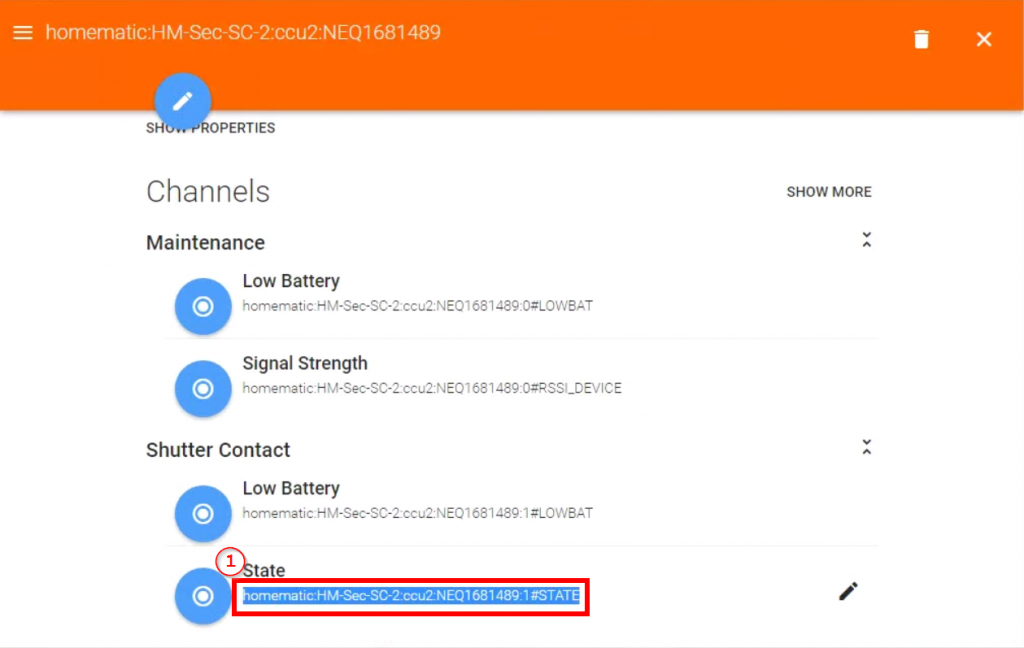
Die Item Konfiguration nehmt ihr ihr wie üblich vor. In diesem Fall sieht das Item abschließend so aus.
Contact co_fenster "Fenster" <window> ( gZimmer ) { channel="homematic:HM-Sec-SC-2:ccu2:NEQ1681489:1#STATE" }
HomeMatic – Heizkörperthermostat HM-CC-RT-DN Item konfigurieren
Nun öffnet die Kanäle des HomeMatic – Heizkörperthermostat. Hier kopiere ich mir den Kanal der Soll-Temperatur (1).
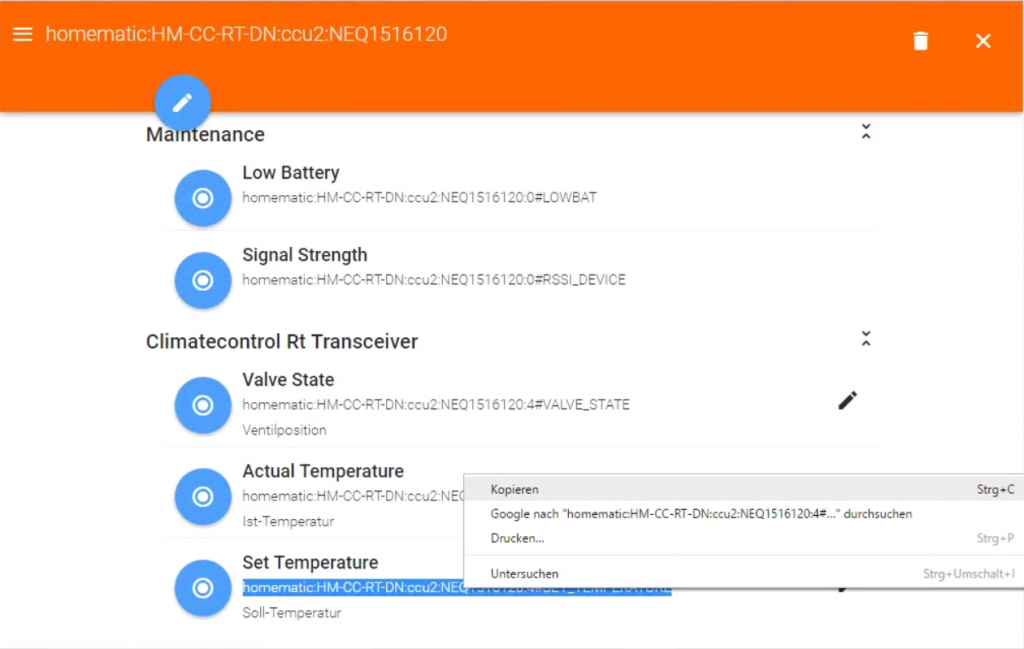
Das Item für die Soll-Temperatur lege ich wie folgt an.
Number he_set_temp "Temperatur [%d °C]" <temperature> (gZimmer) [ "TargetTemperature" ] { channel="homematic:HM-CC-RT-DN:ccu2:NEQ1516120:4#SET_TEMPERATURE" }HomeMatic – Heizungssteuerung Regeln konfigurieren
Damit das ganze nun auch den entsprechenden Energiespareffekt hat, erstellen wir eine Regel. Diese Regel dient dazu bei geöffnetem Fenster den Kontakt in einen Frostschutz-Modus (Soll-Temperatur auf 7 Grad) zu setzen. Der Einfachheit erhöht die Regel den Wert auf 24 Grad bei geschlossenem Fenster.
rule "Heizung_Frostschutz"
when
Item co_fenster received update
then
if (co_fenster.state.toString == "OPEN") {
he_set_temp.postUpdate(7)
he_set_temp.sendCommand(7)
} else if (co_fenster.state.toString == "CLOSED") {
he_set_temp.postUpdate(24)
he_set_temp.sendCommand(24)
}
endDamit ihr abschließend die Regel in Aktion seht ein kleines Video. Es ist leider nicht sehr schön geworden und ihr seht die Veränderung auf dem HomeMatic Heizkörperthermostat nur sehr schlecht. :-/
OpenHAB 2 HomeMatic Heizungssteuerung
Neben der Erhöhung auf 24 Grad ist natürlich auch eine Änderung auf den ursprünglichen Wert vor dem Öffnen des Fensters möglich. Dies erkläre ich in einem späteren Beiträge. Ihr möchtet nichts verpassen? Dann meldet Euch beim Newsletter an.